жӮЁеҘҪпјҢзҷ»еҪ•еҗҺжүҚиғҪдёӢи®ўеҚ•е“ҰпјҒ
жӮЁеҘҪпјҢзҷ»еҪ•еҗҺжүҚиғҪдёӢи®ўеҚ•е“ҰпјҒ
иҝҷзҜҮж–Үз« дё»иҰҒд»Ӣз»ҚвҖңжҖҺд№Ҳз”ЁEclipse+ADT+Android SDKжҗӯе»әе®үеҚ“зҡ„ејҖеҸ‘зҺҜеўғвҖқпјҢеңЁж—Ҙеёёж“ҚдҪңдёӯпјҢзӣёдҝЎеҫҲеӨҡдәәеңЁжҖҺд№Ҳз”ЁEclipse+ADT+Android SDKжҗӯе»әе®үеҚ“зҡ„ејҖеҸ‘зҺҜеўғй—®йўҳдёҠеӯҳеңЁз–‘жғ‘пјҢе°Ҹзј–жҹҘйҳ…дәҶеҗ„ејҸиө„ж–ҷпјҢж•ҙзҗҶеҮәз®ҖеҚ•еҘҪз”Ёзҡ„ж“ҚдҪңж–№жі•пјҢеёҢжңӣеҜ№еӨ§е®¶и§Јзӯ”вҖқжҖҺд№Ҳз”ЁEclipse+ADT+Android SDKжҗӯе»әе®үеҚ“зҡ„ејҖеҸ‘зҺҜеўғвҖқзҡ„з–‘жғ‘жңүжүҖеё®еҠ©пјҒжҺҘдёӢжқҘпјҢиҜ·и·ҹзқҖе°Ҹзј–дёҖиө·жқҘеӯҰд№ еҗ§пјҒ
иҝҗиЎҢзҺҜеўғ
дёӢиҪҪең°еқҖ
зҺҜеўғдёӢиҪҪ
е®үиЈ…JDK
е®үиЈ…Eclipse
дёӢиҪҪзӢ¬з«Ӣзҡ„Android SDKе·Ҙе…·
ADTе®үеҚ“ејҖеҸ‘е·Ҙе…·е®үиЈ…
eclipseзҰ»зәҝе®үиЈ…ADTжҸ’件
й…ҚзҪ®ADTжҸ’件
йҖҡиҝҮAndroid SDK Manageж·»еҠ ж–°зҡ„иҪҜ件еҢ…
AVD ManageеҲӣе»әе®үеҚ“иҷҡжӢҹжңә
windows 7
жңҖиҝ‘ејҖжҺҘи§ҰAndroid(е®үеҚ“)еөҢе…ҘејҸејҖеҸ‘пјҢйҰ–иҰҒй—®йўҳжҳҜжҗӯе»әAndoidејҖеҸ‘зҺҜеўғпјҢз”ұдәҺжң¬дәәз”Ёзҡ„жҳҜwindows7зҡ„笔记жң¬пјҢд№ҹе°ұеҸӘиғҪеҲ°Windowsдёӯжҗӯе»әAndroid ејҖеҸ‘зҺҜеўғдәҶ! е°ұжҗӯе»әзҺҜеўғйғҪиҠұдәҶжҜ”иҫғй•ҝзҡ„ж—¶й—ҙ, еңЁеҗ„з§ҚзүҲжң¬д№Ӣй—ҙжҠҳи…ҫдәҶжҜ”иҫғд№…зҡ„ж—¶й—ҙ, иЈ…еҘҪеҗҺSDKеҢ…жӣҙж–°еҸҲжҳҜдёҖдёӘжҜ”иҫғеӨ§зҡ„йә»зғҰ(еӨ©жңқзҡ„зҪ‘з»ңеӨ§е®¶жҮӮзҡ„--)гҖӮдёӢйқўжҠҠжҲ‘зҡ„е®үиЈ…иҝҮзЁӢе’Ңз»ҸйӘҢеҲҶдә«дёӘеӨ§е®¶пјҒпјҒ
иҝҷйҮҢеҸҜд»ҘеҸӮиҖғжҲ‘д№ӢеүҚеҶҷзҡ„дёҖзҜҮе…ідәҺе®үиЈ…JDKзҡ„ж•ҷзЁӢ,з”ұдәҺеҚҡе®ўеӣӯеӣўйҳҹи§үеҫ—еҶҷеҫ—иҝҮдәҺз®ҖеҚ•гҖҒдёҚеӨҹиҜҰз»ҶпјҢ然еҗҺе°ұиў«е’Ңи°җдәҶ~~,дҪҶжҳҜдёӘдәәи§үеҫ—з®ҖеҚ•жңүз®ҖеҚ•зҡ„еҘҪеӨ„пјҒдёҚйңҖиҰҒеңЁдёҖеӨ§зҜҮж–Үз« дёӯеҺ»жүҫиҮӘе·ұйңҖиҰҒзҡ„йҮҚзӮ№дҝЎжҒҜпјҢеҸҜд»ҘиҠӮзңҒиҜ»иҖ…зҡ„йҳ…иҜ»йҮҸ! жүҖд»ҘжҲ‘иҝҳжҳҜжү“з®—иҙҙеҮәжҲ‘д№ӢеүҚеҶҷзҡ„йӮЈзҜҮж–Үз« пјҢиҜ·зңӢдёӢйқўй“ҫжҺҘеҗ§гҖӮ
https://www.yisu.com/article/140706.htmйЎәдҫҝз•ҷдёӘдёӢиҪҪең°еқҖ
Eclipse жҳҜдёҖдёӘејҖж”ҫжәҗд»Јз Ғзҡ„гҖҒеҹәдәҺJavaзҡ„еҸҜжү©еұ•ејҖеҸ‘е№іеҸ°гҖӮе°ұе…¶жң¬иә«иҖҢиЁҖпјҢе®ғеҸӘжҳҜдёҖдёӘжЎҶжһ¶е’ҢдёҖз»„жңҚеҠЎпјҢз”ЁдәҺйҖҡиҝҮжҸ’件组件жһ„е»әејҖеҸ‘зҺҜеўғгҖӮе№ёиҝҗзҡ„жҳҜпјҢEclipse йҷ„еёҰдәҶдёҖдёӘж ҮеҮҶзҡ„жҸ’件йӣҶпјҢеҢ…жӢ¬JavaејҖеҸ‘е·Ҙе…·пјҲJava Development KitпјҢJDKпјүгҖӮжҲ‘们еҸҜд»ҘйҖҡиҝҮеңЁEclipseдёӯж·»еҠ ADT(Android Development Tools)е®үеҚ“ејҖеҸ‘е·Ҙе…·пјҢжқҘжҗӯе»әе®үеҚ“ејҖеҸ‘зҺҜеўғгҖӮ
дёӢиҪҪEclipse
дёӢиҪҪең°еқҖ:http://www.eclipse.org/downloads/ жҲ–иҖ… жң¬ең°дёӢиҪҪең°еқҖ
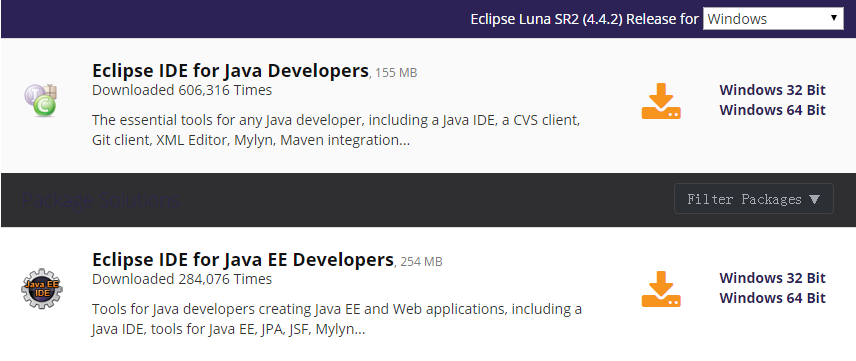
Eclipseй’ҲеҜ№дёҚзҡ„ејҖеҸ‘иҖ…е’ҢдёҚеҗҢзҡ„зј–зЁӢиҜӯиЁҖжҸҗдҫӣдәҶдёҚеҗҢзҡ„ејҖеҸ‘зҺҜеўғ,иҝҷйҮҢжҲ‘们еҸҜд»ҘйҖүжӢ©еүҚйқўдёӨдёӘеҢ…гҖӮиҝҷйҮҢжҲ‘йҖүжӢ©зҡ„жҳҜEclipse IDE for Java EE DevelopersпјҢеҚідёҠеӣҫзҡ„дёӯзҡ„第дәҢдёӘгҖӮ
Eclipse IDE for Java Developers: жҸҗдҫӣдәҶдёҖдәӣJAVAејҖеҸ‘жүҖйңҖзҡ„е·Ҙе…·пјҢеҢ…жӢ¬Java IDEпјҢCVSе®ўжҲ·з«ҜпјҢGitе®ўжҲ·з«ҜпјҢXMLзј–иҫ‘еҷЁпјҢMylynпјҢMavenе’ҢWindowBuilderEclipse IDE for Java EE Developers: дёәJAVAејҖеҸ‘иҖ…жҸҗдҫӣдәҶеҲӣе»әJAVA EE WEBеә”з”ЁзЁӢеәҸзҡ„е·Ҙе…·пјҢеҢ…жӢ¬Java EEпјҢJPAпјҢJSFпјҢMylynпјҢEGitзӯү EclipseзүҲжң¬йҖүжӢ©
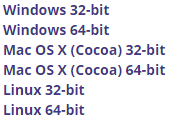
иҝҷйҮҢж №жҚ®дёӘдәәзҡ„ж“ҚдҪңзі»з»ҹзүҲжң¬иҝӣиЎҢйҖүжӢ©гҖӮд№ӢеүҚиҜҙиҝҮжҲ‘з”Ёзҡ„жҳҜWindowsзі»з»ҹпјҢжүҖд»ҘжҲ‘йҖүжӢ©дәҶWindows 32-bitзүҲжң¬гҖӮиҝҷйҮҢйңҖиҰҒжіЁж„Ҹзҡ„жҳҜ:
еҰӮжһңeclipseе®үиЈ…зҡ„жҳҜ32дҪҚзҡ„,еҲҷJDKд№ҹеә”иҜҘиЈ…Windows x86(32дҪҚ)зҡ„;еҰӮжһңeclipseе®үиЈ…зҡ„жҳҜ64дҪҚзҡ„,еҲҷJDKеә”иҜҘе®үиЈ… Windows x64(64дҪҚ)зҡ„гҖӮеҗҰеҲҷеҗҜеҠЁ Eclipse ж—¶дјҡеј№еҮәвҖңFailed to load the JNI shared library jvm.dllвҖқй”ҷиҜҜпјҒ Eclipseе®үиЈ…
дёӢиҪҪе®ҢжҜ•еҗҺпјҢдҪ дјҡеңЁдҪ дҝқеӯҳзҡ„ең°ж–№зңӢеҲ°дёҖдёӘеҺӢзј©еҢ…ж–Ү件пјҢиҝҷе°ұжҳҜeclipseпјҢзӣҙжҺҘи§ЈеҺӢзј©еҚіеҸҜгҖӮи§ЈеҺӢе®ҢжҜ•еҗҺеҚіеҸҜдҪҝз”ЁпјҢиҝӣе…Ҙж–Ү件еӨ№пјҢеҸҢеҮ»Eclipseеӣҫж ҮеҗҺпјҢе°ұеҸҜд»ҘеҗҜеҠЁEclipseдәҶ,еҲ°иҝҷEclipseе°ұе®үиЈ…е®ҢжҜ•дәҶгҖӮжҺҘдёӢжқҘжҳҜеҲ°AndroidејҖеҸ‘иҖ…зҪ‘з«ҷдёҠеҺ»дёӢиҪҪADT е·Ҙе…·е’Ңandroid sdkж–Ү件гҖӮ
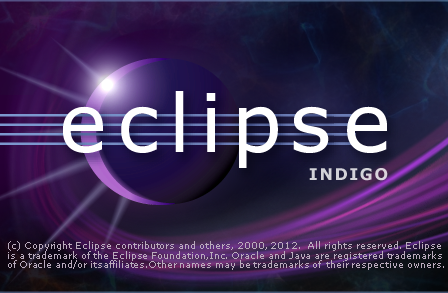
еҰӮжһңдҪ дҪҝз”Ёзҡ„жҳҜиҮӘе·ұзҡ„IDEе·Ҙе…·ејҖеҸ‘androidзЁӢеәҸпјҢдҪ йңҖиҰҒдёӢиҪҪзӢ¬з«Ӣзҡ„Android SDKе·Ҙе…·(е®ҳзҪ‘дёҠжңүй’ҲеҜ№Android Studioе®үиЈ…SDKзҡ„ж–№ејҸпјҢиҝҷйҮҢдёӢж¬Ўд»Ӣз»Қ)гҖӮ
дёӢиҪҪең°еқҖ:android-sdk_r24.0.2-windows.zip жҲ– жң¬ең°дёӢиҪҪең°еқҖ
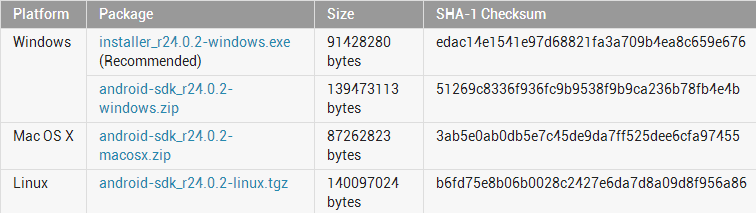
ADT(Android Development Tools)е®үеҚ“ејҖеҸ‘е·Ҙе…·пјҢжҳҜе®үеҚ“еңЁEclipse IDEзҺҜеўғдёӯзҡ„ејҖеҸ‘е·Ҙе…·пјҢдёәAndroidејҖеҸ‘жҸҗдҫӣејҖеҸ‘е·Ҙе…·зҡ„еҚҮзә§жҲ–иҖ…еҸҳжӣҙпјҢз®ҖеҚ•зҗҶи§ЈдёәеңЁEclipseдёӢејҖж”ҫе·Ҙе…·зҡ„еҚҮзә§дёӢиҪҪе·Ҙе…·гҖӮйҖҡиҝҮAndroidејҖеҸ‘иҖ…е®ҳзҪ‘(developer.android.com), жҲ‘们еҸҜд»ҘзҹҘйҒ“пјҢEclipseеҸҜд»ҘйҖҡиҝҮдёӨз§Қж–№ејҸе®үиЈ…ADTжҸ’件пјҢеңЁзәҝе®үиЈ…гҖҒзҰ»зәҝе®үиЈ…(йңҖиҰҒе…ҲдёӢиҪҪADTжҸ’件еҢ…пјҢеҸҜд»ҘеҲ°ејҖеҸ‘иҖ…е®ҳзҪ‘дёҠжүҫеҲ°)гҖӮдёӢйқўжҲ‘еҲҶеҲ«д»Ӣз»ҚдёӨеј ж–№ејҸеҰӮдҪ•е®үиЈ…:
eclipseеңЁзәҝе®үиЈ…ADTжҸ’件
1.еҗҜеҠЁEclipse,然еҗҺеңЁиҸңеҚ•ж ҸдёҠйҖүжӢ© Help > Install New Software
2.еҚ•еҮ» Add жҢүй’®пјҢеңЁеҸідёҠи§’
3.еңЁName(еҗҚз§°)еӨ„иҫ“е…Ҙ"ADT Plugin",Location(зҪ‘еқҖ)еӨ„иҫ“е…Ҙ"https://dl-ssl.google.com/android/eclipse/"
4.зӮ№еҮ»"OK"
5.еңЁиҪҜ件еҜ№иҜқжЎҶдёӯ,йҖүдёӯ"Developer Tools"еӨҚйҖүжЎҶ,然еҗҺзӮ№еҮ»"Next"
6.еңЁдёӢдёҖдёӘзӘ—еҸЈдёӯпјҢжӮЁдјҡзңӢеҲ°дёҖдёӘиҰҒдёӢиҪҪзҡ„е·Ҙе…·еҲ—иЎЁгҖӮеҚ•еҮ»вҖңNextвҖқ
7.йҳ…иҜ»е№¶жҺҘеҸ—и®ёеҸҜеҚҸи®®пјҢ然еҗҺеҚ•еҮ»вҖңFinishвҖқ
8.е®үиЈ…е®ҢжҲҗеҗҺпјҢйҮҚж–°еҗҜеҠЁEclipse
1.дёӢиҪҪADTжҸ’件зҡ„zipж–Ү件пјҲдёҚиҰҒи§ЈеҺӢпјү:ADT-23.0.6.zi

2.еҗҜеҠЁEclipse,然еҗҺеңЁиҸңеҚ•ж ҸдёҠйҖүжӢ© Help > Install New Software
3.еҚ•еҮ» Add жҢүй’®пјҢеңЁеҸідёҠи§’
4.еңЁ"Add Repository"еҜ№иҜқжЎҶпјҢеҚ•еҮ»"Archive"
5.йҖүжӢ©дёӢиҪҪзҡ„adt-23.0.6.zipж–Ү件并еҚ•еҮ»"зЎ®и®Ө"гҖӮ
6.еңЁName(еҗҚз§°)еӨ„иҫ“е…Ҙ"ADT Plugin",еҚ•еҮ»вҖңFinishвҖқ
7.еңЁиҪҜ件еҜ№иҜқжЎҶдёӯ,йҖүдёӯ"Developer Tools"еӨҚйҖүжЎҶ,然еҗҺзӮ№еҮ»"Next"
8.еңЁдёӢдёҖдёӘзӘ—еҸЈдёӯпјҢжӮЁдјҡзңӢеҲ°дёҖдёӘиҰҒдёӢиҪҪзҡ„е·Ҙе…·еҲ—иЎЁгҖӮеҚ•еҮ»вҖңNextвҖқ
9.йҳ…иҜ»е№¶жҺҘеҸ—и®ёеҸҜеҚҸи®®пјҢ然еҗҺеҚ•еҮ»вҖңFinishвҖқ
10.е®үиЈ…е®ҢжҲҗеҗҺпјҢйҮҚж–°еҗҜеҠЁEclipse
1.еҗҜеҠЁEclipse,йҖүжӢ©windows>preferences>android
2.еңЁйҖүйЎ№еҚЎдёӯйҖүжӢ©"Browse",йҖүжӢ©д№ӢеүҚдёӢиҪҪзҡ„Android SDKзҡ„zipж–Ү件(йңҖиҰҒи§ЈеҺӢ)зҡ„зӣ®еҪ•(и§ЈеҺӢеҗҺзҡ„зӣ®еҪ•),зӮ№еҮ»зЎ®е®ҡ
3.зӮ№еҮ»OK
Duang!еҲ°иҝҷйҮҢзҺҜеўғеҹәжң¬жҗӯе»әе®ҢжҲҗ!!
1.еҗҜеҠЁEclipse,еңЁиҸңеҚ•ж ҸдёҠзӮ№еҮ»
2.иҝҗиЎҢеҗҺеҮәзҺ°еҰӮдёӢз•ҢйқўпјҢйҖүжӢ©иҮӘе·ұйңҖиҰҒзҡ„AndroidзүҲжң¬пјҢ然еҗҺзӮ№еҮ»"Install X packages"гҖӮInstalled иЎЁзӨәе·Із»Ҹе®үиЈ…гҖҒNot installedиЎЁзӨәжІЎжңүе®үиЈ…!!
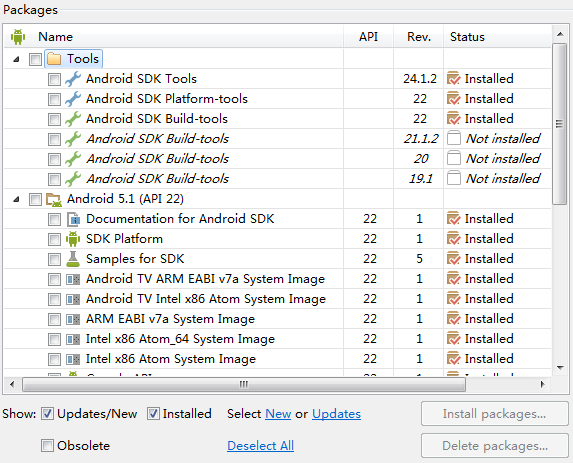
3.еңЁж–°еҮәзҺ°зҡ„з•ҢйқўдёӯйҖүжӢ©еҰӮдёӢAcceptжҲ–иҖ…Accept All,然еҗҺзӮ№еҮ»InstallгҖӮAndroid SDK з®ЎзҗҶеҷЁе°ұејҖе§ӢдёӢиҪҪ并е®үиЈ…дҪ жүҖйҖүзҡ„еҢ…дәҶпјҢжҲ‘们зӯүдёҖж®өж—¶й—ҙе°ұOKдәҶпјҒ
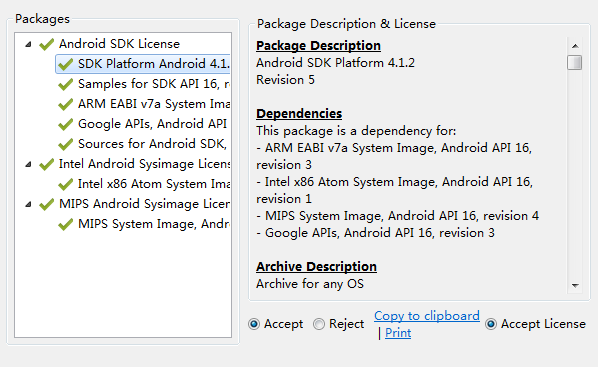
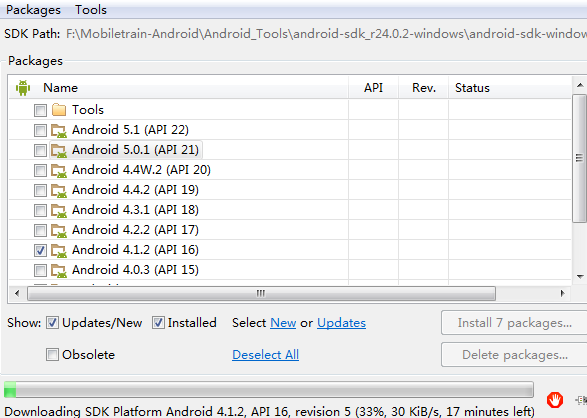
1.еҗҜеҠЁEclipse,еңЁиҸңеҚ•ж ҸдёҠзӮ№еҮ»
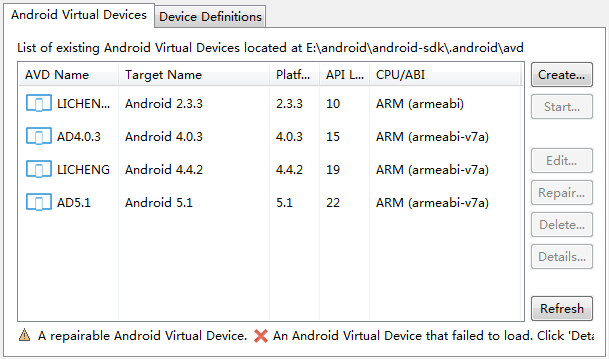
2.зӮ№еҮ»CreateжҢүй’®пјҢиҝӣиЎҢеҰӮдёӢи®ҫзҪ®пјҢ然еҗҺзӮ№еҮ»"OK"
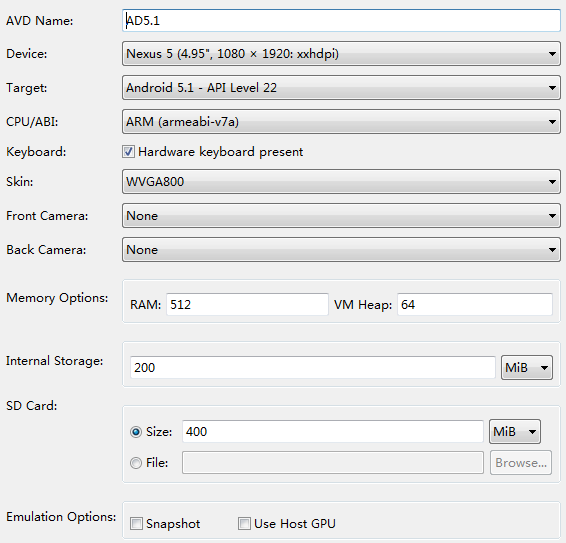
3.йҖүдёӯеҲҡжүҚеҲӣе»әзҡ„иҷҡжӢҹи®ҫеӨҮ,然еҗҺзӮ№еҮ»вҖңStart->LaunchвҖқпјҢе°ұеҸҜд»ҘеҗҜеҠЁ Android жЁЎжӢҹеҷЁдәҶгҖӮAndroid 5.1еҸҢжүӢеҘүдёҠпјҢе“Ҳе“Ҳ~~~~
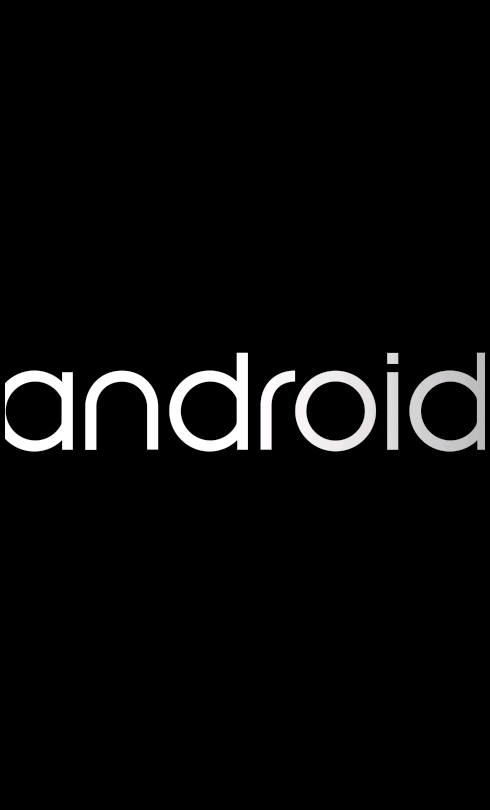
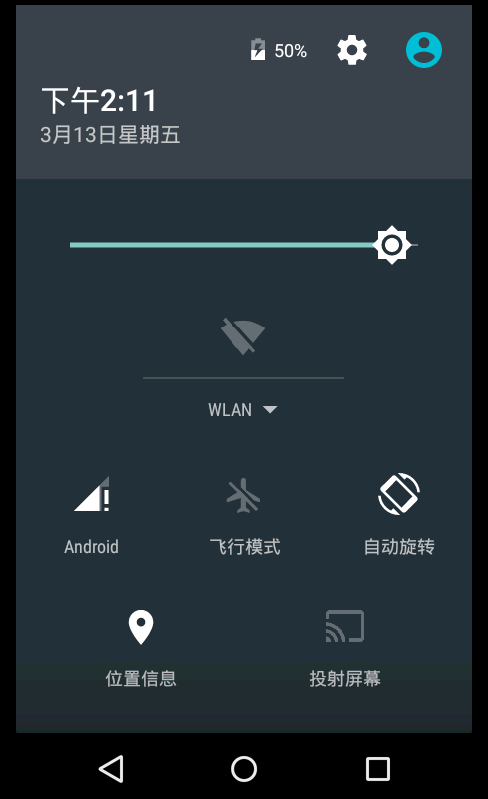
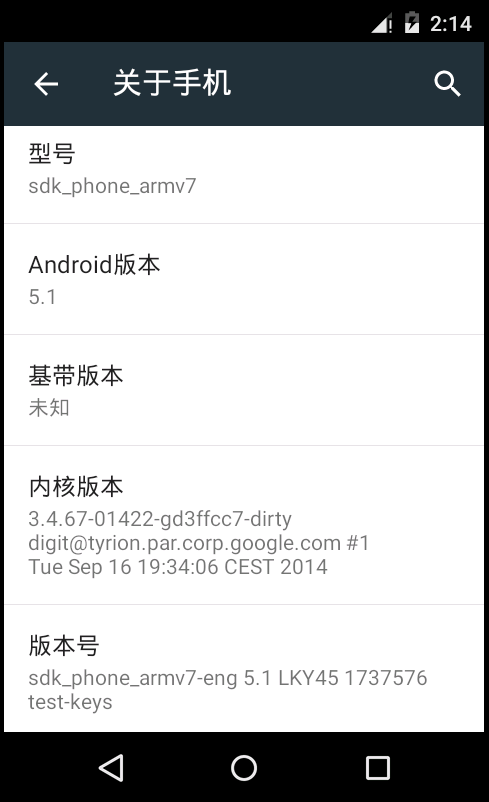
PSпјҡDuang!ж— жі•жү“ејҖйЎөйқўжҲ–ж— жі•еңЁзәҝжӣҙж–°зЁӢеәҸзҡ„еҗҢеӯҰиҜ·иҮӘиЎҢ科еӯҰдёҠзҪ‘
еҲ°жӯӨпјҢе…ідәҺвҖңжҖҺд№Ҳз”ЁEclipse+ADT+Android SDKжҗӯе»әе®үеҚ“зҡ„ејҖеҸ‘зҺҜеўғвҖқзҡ„еӯҰд№ е°ұз»“жқҹдәҶпјҢеёҢжңӣиғҪеӨҹи§ЈеҶіеӨ§е®¶зҡ„з–‘жғ‘гҖӮзҗҶи®әдёҺе®һи·өзҡ„жҗӯй…ҚиғҪжӣҙеҘҪзҡ„её®еҠ©еӨ§е®¶еӯҰд№ пјҢеҝ«еҺ»иҜ•иҜ•еҗ§пјҒиӢҘжғіз»§з»ӯеӯҰд№ жӣҙеӨҡзӣёе…ізҹҘиҜҶпјҢиҜ·з»§з»ӯе…іжіЁдәҝйҖҹдә‘зҪ‘з«ҷпјҢе°Ҹзј–дјҡ继з»ӯеҠӘеҠӣдёәеӨ§е®¶еёҰжқҘжӣҙеӨҡе®һз”Ёзҡ„ж–Үз« пјҒ
е…ҚиҙЈеЈ°жҳҺпјҡжң¬з«ҷеҸ‘еёғзҡ„еҶ…е®№пјҲеӣҫзүҮгҖҒи§Ҷйў‘е’Ңж–Үеӯ—пјүд»ҘеҺҹеҲӣгҖҒиҪ¬иҪҪе’ҢеҲҶдә«дёәдё»пјҢж–Үз« и§ӮзӮ№дёҚд»ЈиЎЁжң¬зҪ‘з«ҷз«ӢеңәпјҢеҰӮжһңж¶үеҸҠдҫөжқғиҜ·иҒ”зі»з«ҷй•ҝйӮ®з®ұпјҡis@yisu.comиҝӣиЎҢдёҫжҠҘпјҢ并жҸҗдҫӣзӣёе…іиҜҒжҚ®пјҢдёҖз»ҸжҹҘе®һпјҢе°Ҷз«ӢеҲ»еҲ йҷӨж¶үе«ҢдҫөжқғеҶ…е®№гҖӮ